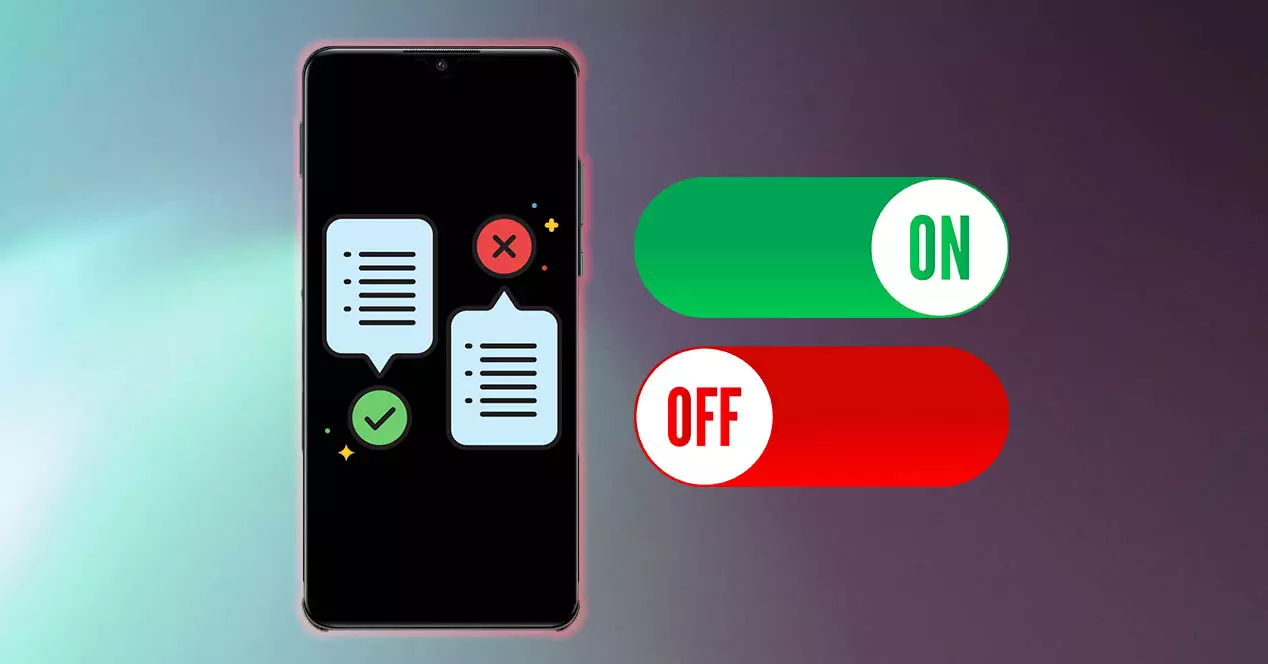
Usein olet ehkä tarvinnut oman mobiililaitteen apua oikean sanan, tietyn sovelluksen tai jonkinlaisen tiedon löytämiseen. Et kuitenkaan itse löytänyt sitä, mitä kaipasit. Mutta onneksi sisällä Android mobiiliasetuksista löydämme ns. ehdotuksia ', vaikka itse Asetukset-valikon eri osioissa.
Tästä syystä selostamme kaikki ne ehdotukset, jotka voit määrittää puhelimeesi auttamaan sinua tietyissä tilanteissa erilaisten toimien suorittamisessa, olipa kyseessä sitten nopea vastaus viestiin, sovelluksen löytäminen ketterämmällä tavalla mm.
Käytä Google Assistantia
Yksi Android-puhelimien hienoista lisäyksistä on, että voimme käyttää google Assistant tarjota meille kaikenlaisia tämän avustajan kanssa käymiimme keskusteluihin liittyviä suosituksia, kuten Smart Reply -toimintoa ja ehdotettuja toimia. Voimme tehdä seuraavaa tällä amerikkalaisen yrityksen ohjelmistolla, joka on toteutettu älypuhelimiin sen käyttöjärjestelmällä:
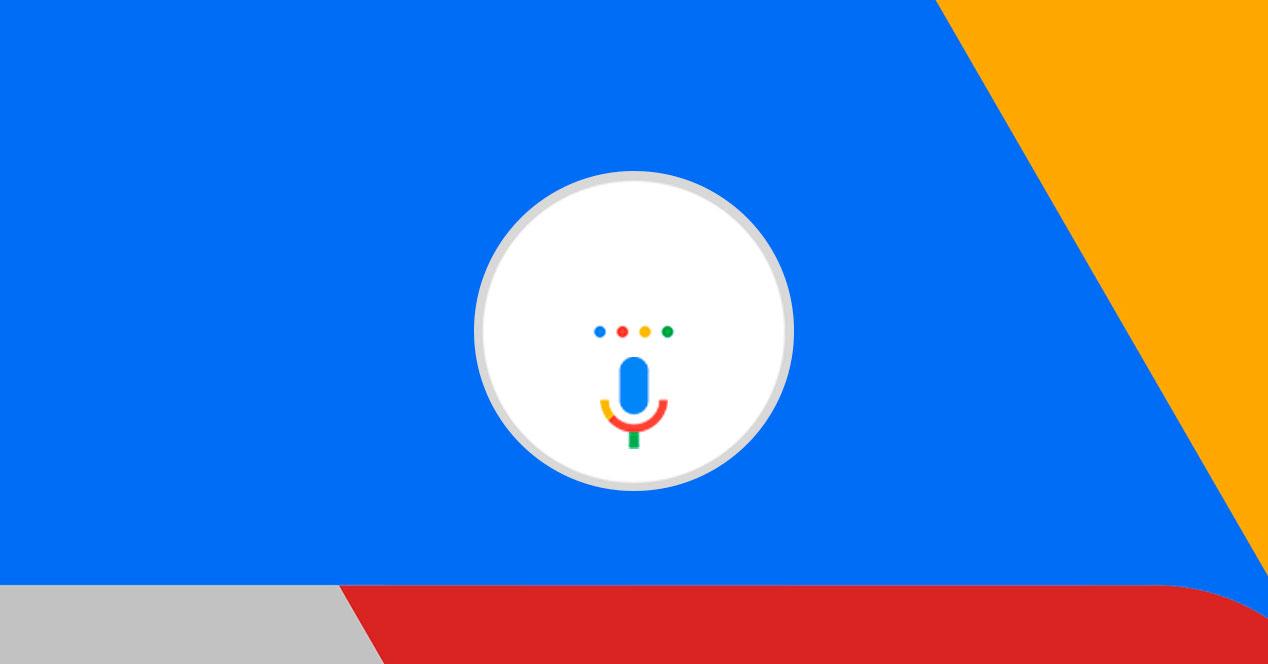
- Käytä ehdotuksia: Viestit-sovellus, joka tulee oletuksena, voi näyttää sinulle suosituksia, jotta Google Assistant voi antaa sinulle lisätietoja elokuvista, ravintoloista ja paljon muusta. Joten jos haluat lisätietoja, sinun on napautettava ehdotusta avataksesi Google Assistantin.
- Ohjeen löytäminen Google Assistantista: Voit etsiä tietoja Google Assistantista avaamalla keskustelun ja napauttamalla Liitä +-merkin kohdalta lisätäksesi. Sinun on kosketettava Google Assistantin vieressä olevaa vaihtoehtoa vastaanottaaksesi ne.
- Pyydä apua Google Assistantilta: jotta tämä älykäs ohjelmisto voisi tarjota meille sillä hetkellä tarvitsemamme tiedot, meidän on avattava keskustelu ja pidettävä alhaalla Start tai sanottava "Hei Google". Voimme myös sanoa jotain erityistä, kuten "Cinemas Nearby".
- Vastaa nopeasti ja jaa sisältöä Smart Replyn ja ehdotettujen toimintojen avulla: Saatamme löytää keskustelun lopusta Smart Reply -suositukset tai toimintaehdotukset uusimpien viestien perusteella. Jos haluat lähettää ehdotetun vastauksen, sinun on kosketettava sanaa tai lausetta. Näitä vastauksia ei voi muokata. Ja jotta voimme suorittaa ehdotetun toiminnon, meidän on koskettava sitä.
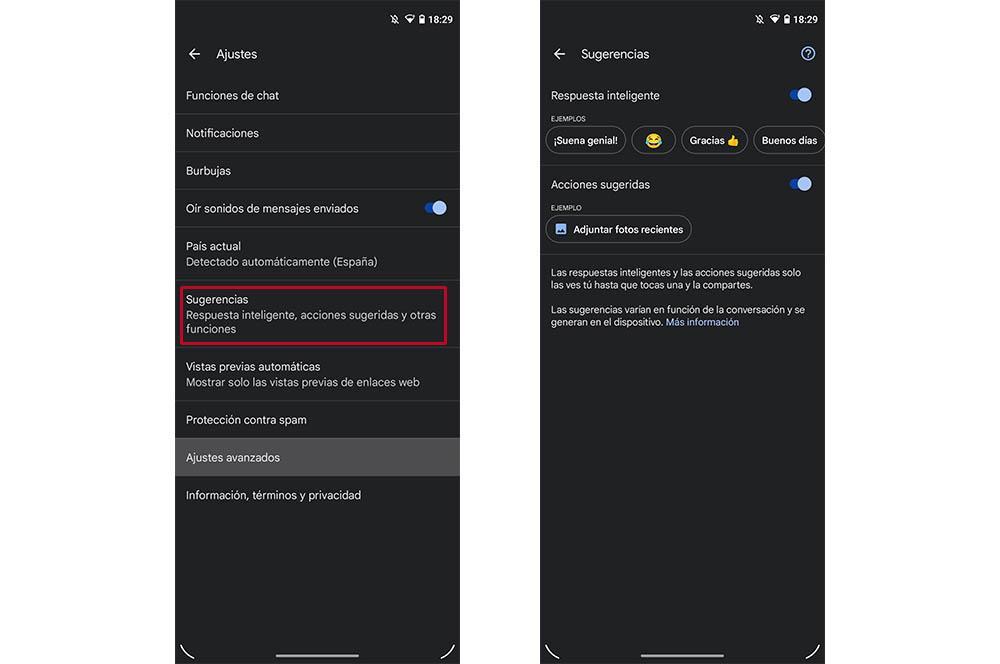
Missä sitä käytetään
Emme voi käyttää vain Googlen omaa avustajaa Android-puhelimissa, vaan meillä on myös muita toimintoja, jotka auttavat meitä tavalla, jota emme olleet tähän mennessä kuvitellut. Meidän on vain opittava määrittämään nämä ehdotuksia matkapuhelimella Mountain View -yhtiön käyttöjärjestelmällä.
Chatteihinne
Tässä tapauksessa emme puhu nopeista vastauksista, joita näimme aiemmin kautta avustajan omia suosituksia, mutta puhumme niistä, jotka näkyvät puhelimen näppäimistön ansiosta. Ja ei ole epäilystäkään siitä, että mobiilinäppäimistöä käytetään päivittäin käytännössä kaikkeen, mutta ennen kaikkea keskusteluihin. Tästä syystä ei ole koskaan haittaa, että puhelin auttaa meitä aina.
Jos et ole ottanut tätä vaihtoehtoa käyttöön, sinun on noudatettava näitä ohjeita:
- Avaamme sovelluksen, jossa voimme käyttää näppäimistöä.
- Sitten kosketamme hammaspyöräkuvaketta (tai näppäimistön kolmea ylintä kohtaa> Asetukset).
- Tämä vie meidät itse näppäimistön asetuksiin, joissa meidän on valittava Oikeinkirjoituksen korjaus.
- Sisällä on vaihtoehto nimeltä Näytä ehdotusnauha , jotka meidän on aktivoitava, jotta ne näkyvät.
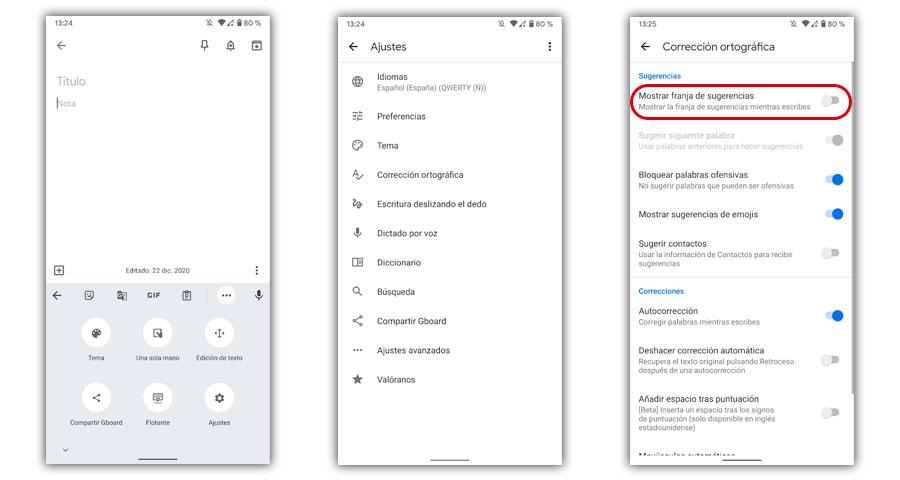
Ja lisänä voimme ottaa käyttöön myös seuraavat vaihtoehdot:
- Ehdota seuraavaa sanaa.
- Näytä emojiehdotukset.
- Näytä tarraehdotukset.
- Ehdota yhteystietoja.
Sovelluksissa
Näiden uusien suositusten päätehtävä, joita alettiin toteuttaa Android 11:ssä, on tallentaa meille aikaisemmat vaiheet sovellusten käyttöön, jotta meidän ei tarvitse etsiä sovelluksia, koska ne ovat kaikki käytettävissämme sopivimmalla hetkellä hetki.
Ja kaikki käyttöjärjestelmän tekoälyn ansiosta , koska järjestelmä itse tietää tapamme tietää, mitä ohjelmistoja tarvitsemme jokaisena vuorokauden hetkinä. Siksi mitä enemmän käytämme älypuhelinta, sitä paremmin se voi ennustaa, mitä haluamme tehdä koko ajan.
Ensinnäkin meidän on varmistettava, että me sinulla on Android 11 ja sitten meidän on vain pidettävä sormeasi painettuna missä tahansa puhelimen aloitusnäytön alueella ja napsautettava Määritä näyttö -vaihtoehtoa, jotta voimme siirtyä sen asetuksiin. Sitten meidän on napsautettava Ehdotuksia ja ota nämä kaksi vaihtoehtoa käyttöön tai poista ne käytöstä:
- Ehdotukset kaikkien sovellusten luettelossa: nämä ovat ne, jotka näkyvät sovelluslaatikon yläosassa.
- Aloitusnäytön ehdotukset: vastaavat kodin alaosassa olevia uusia sovelluksia.
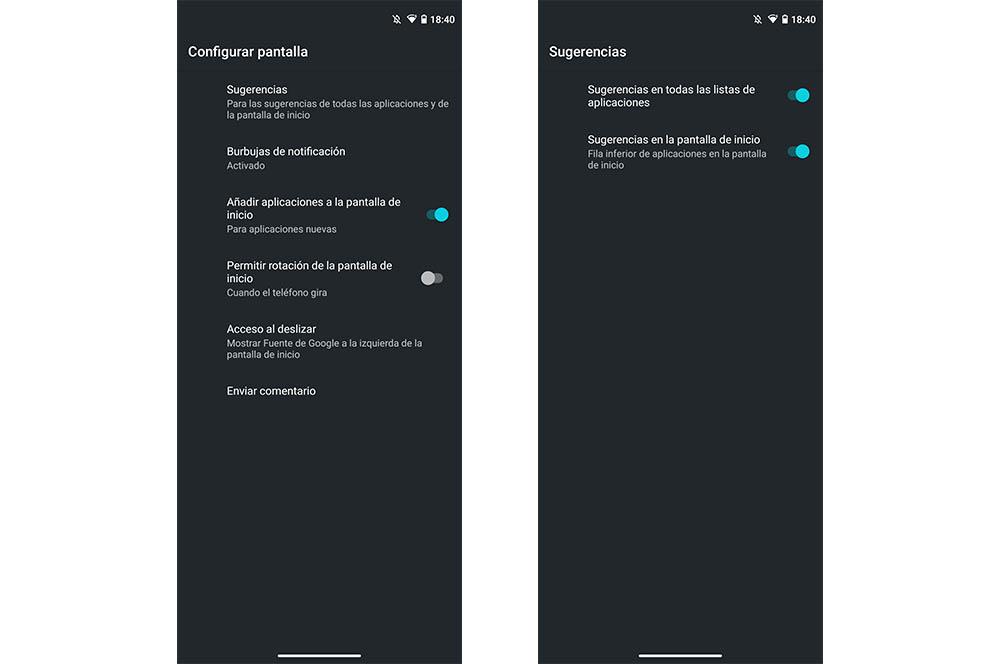
Parantaaksemme näiden suositusten tuloksia, meillä on aina mahdollisuus päätyä sovellusten korjaaminen . Tällä varmistamme, että sovellusta ylläpidetään, eli että se on aina läsnä näytön alareunassa. Tätä varten meidän on pidettävä sitä painettuna, kun se tulee näkyviin, ja kosketettava pientä nastapainiketta. Vaikka voimme myös estää joidenkin sovellusten näyttämisen ehdotuksena.
Tätä varten meidän on päästävä asetuksiin painamalla aloitusnäytössä ja kirjoittamalla sitten päänäytön asetukset> ehdotukset> estetyt sovellukset. Tässä näytetään luettelo kaikista asennetuista sovelluksista, joista voimme valita, mitä emme halua näkyvän uudelleen pääpaneelin alaosassa. Android puhelin tai sovelluslaatikon yläpuolella.
Lukitusnäytölle
Toinen vaihtoehto, jolla ei ole mitään tekemistä keskustelujen ja viestien kanssa, kirjoitamme tämän vaihtoehdon näyttää meille hyödyllistä tietoa ja suosituksia kalentereista, asettamiemme muistutuksista, lennoista ja monista muista. Lisäksi kaikki tämä näytetään meille Android-mobiililaitteen lukitusnäytöllä. Tietenkin meidän on jatkettava sen aktivoimista. Tätä varten meidän on noudatettava seuraavia vaiheita:
- Avaa asetukset.
- Käytä pikahakukonetta ja syötä Henkilökohtaiset tulokset .
- Aktivoi Henkilökohtaiset ehdotukset -vaihtoehto lukitusnäytössä kysymättä.
Voit jopa aktivoida toisen lisälaitteen, joka antaa sinulle kiinnostavia tietoja, kun olet liittänyt kuulokkeet. Voit tehdä tämän ottamalla käyttöön Henkilökohtaisten hakutulosten toisen vaihtoehdon: Kuulokkeiden päällä .